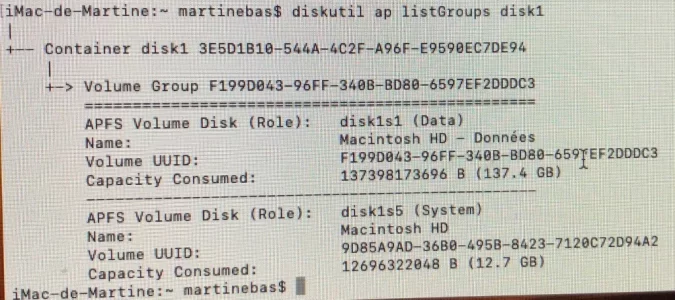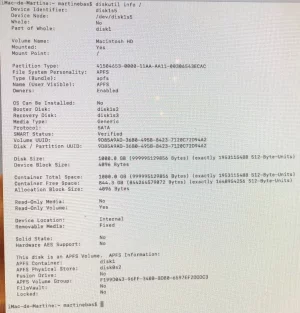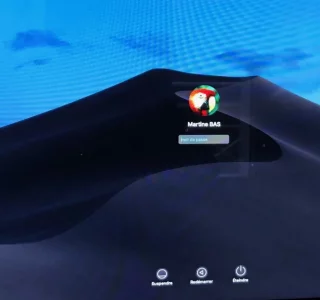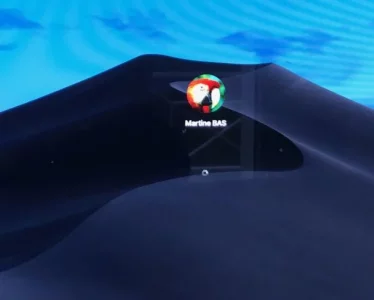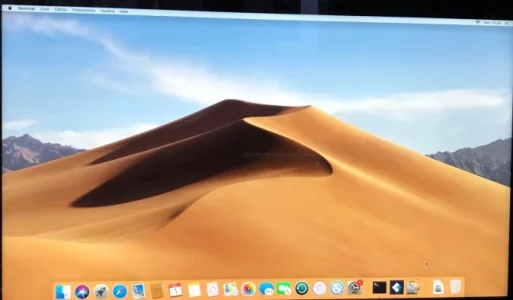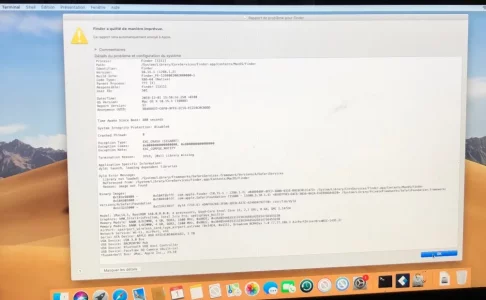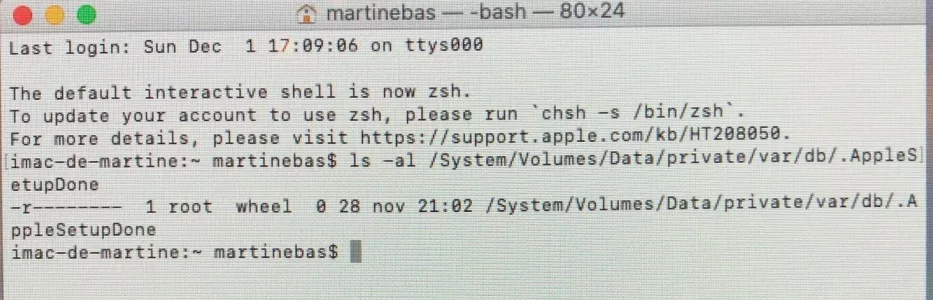M
Membre supprimé 1060554
Invité
On voit bien une distribution à 5 volumes de type Catalina.
Poste les 2 retours.
- passe les commandes :
Bloc de code:
diskutil ap listGroups disk1
diskutil info /- la 1ère affiche le Groupe de volumes logiques appairant volume-Système & volume-Données
- la 2è affiche un tableau relatif au volume actuellement démarré
Poste les 2 retours.